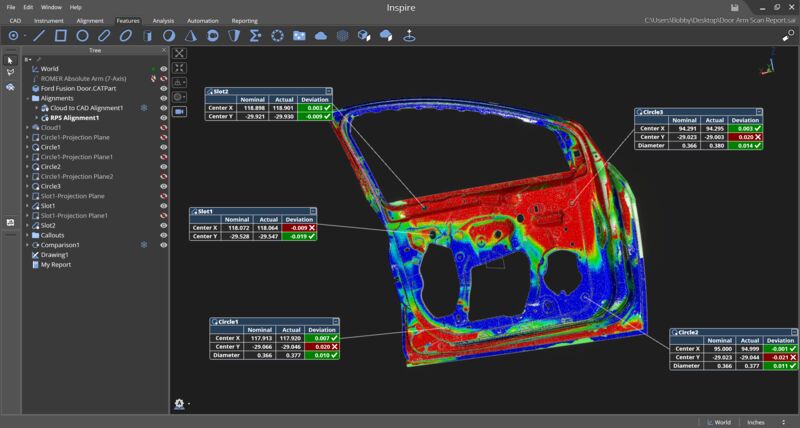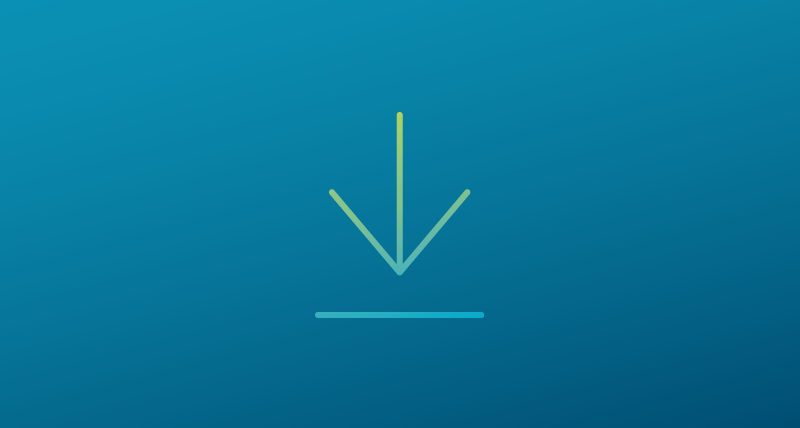Preguntas frecuentes acerca de Inspire
Contacto
-
Inspección
¿Cómo se inspecciona en CAD o geometría nominal?
Importar CAD y crear elementos con un clic sobre e icono “Extract from CAD”, o puede comenzar al seleccionar una alineación y seguir las indicaciones para medir los elementos. Una vez alineados, simplemente comience a medir con “Smart Feature” y al finalizar la medición del elemento actual, el nominal automáticamente extraerá el CAD.
Es posible llevar a cabo una inspección GD&T completa rápidamente sin programación. Si está comenzando sin GD&T, es posible comparar automáticamente las posiciones medidas de cavidades en el panel “Criteria”.
¿Es posible inspeccionar sin CAD?Sí. La medición de datos actuales resulta sencilla con Smart Feature, o puede crear elementos en la pestaña “Features” y después medir y alinear. Es posible introducir datos nominales en el panel de propiedades o criterios. Es posible obtener las mediciones antes de importarlas a CAD o sin referenciar CAD. Si existe información CAD disponible, la eliminación del offset del sensor de las mediciones (o compensación de la punta) se lleva a cabo automáticamente y los datos nominales se extraen automáticamente. Es muy sencillo.
¿Cómo se mide un círculo de punto único en Inspire?Primero, es necesario crear un círculo en la pestaña Features Abrir las propiedades del círculo y en el menú desplegable “Construction Method” seleccionar “Single Point.” Comprobar que ha seleccionado el plano de proyección correcto y medir la cavidad anidando el sensor. En este punto puede alternar al icono “Sticky Features” y continuar midiendo cavidades, pero puede resultar más sencillo solo crear todos los círculos primero en la pestaña Features, efectuar una selección múltiple con todos ellos y cambiar el método de construcción de propiedades a “single point.” De esta forma solo es necesario pulsar una vez para cada medición de cavidad en vez de hacer “click” seguido por “done” o “next” para cada medición de cavidad.
¿Es posible automatizar un proceso de medición en Inspire?Sí, el panel Actions en Inspire facilita el proceso de automatización. Los mensajes guían al operario para conducir los instrumentos en medición automática o puntos predefinidos, puntos o elementos específicos y activación de la medición en proximidad automática basada en una colección de activaciones definidas por el usuario. La apertura y cierre de ventanas de observación muestra automáticamente los mensajes de guiado, definición de estados de alineación y activación o desactivación de elementos para generación de informes. Es muy sencillo efectuar la conexión o desconexión de determinados instrumentos o mostrar el informe automáticamente.
-
Sistemas de coordenadas
¿Cómo se define un sistema de coordenadas en Inspire?Inspire usa el término “estructura” para definir una estructura de coordenadas o un sistema de coordenadas. Cada estructura es una posición 6 DOF en el espacio. Es posible crear cuantas estructuras sean necesarias. También es posible seleccionar cualquier estructura en un archivo de trabajo y convertirla en la estructura de trabajo o el origen de su sistema de coordenadas. Se informa la posición de todos los objetos en el trabajo basada en la estructura de trabajo de las coordenadas y se actualiza automáticamente.
¿Cómo se visualizan o genera el informe de datos en diferentes estructuras de coordenadas?
En la esquina inferior derecha de Inspire, a la izquierda de las unidades, se encuentra la estructura de trabajo activa. Para cambiarla, pulsar sobre la estructura activa y aparecerá un puntero de selección con el texto “Select working frame.” Es posible seleccionarla en la pantalla 3D o del menú. La generación de informes en una estructura local se efectúa con solo seleccionar dicha estructura de coordenadas antes de la generación del informe.
-
Ventanas de observación
¿Qué son las “ventanas de observación” y cómo se usan?
Inspire usa las ventanas de observación para visualizar datos en vivo tomados de los equipos de medición y elementos. Se pueden usar para comparar las actualizaciones de la posición en vivo de un instrumento a una superficie, otro punto, el punto más cercano u otros elementos. Para crear una ventana de observación, seleccionar la pestaña “Instrument” y pulsar sobre el icono de ventana de observación. Deberá seleccionar el elemento o elementos que desea observar.
¿Es posible tener más de una ventana de observación abierta simultáneamente?Sí. Inspire ofrece una gran variedad de ventanas de observación que muestran la ubicación actual del sensor, la proximidad al punto nominal más cercano o la distancia a una superficie CAD. Es posible mantener abiertas un número ilimitado de ventanas de observación simultáneamente y actualizarlas en cualquier momento. Esto puede incluir un solo instrumento o múltiples instrumentos.
-
Alineación del instrumento
¿Cómo alineo mi instrumento y mediciones de una pieza?Inspire ofrece diversas formas para alinear un instrumento con la pieza u objeto que se mide. Inspire lo guiará a través de la medición de una serie de puntos nominales, ofreciendo así la posibilidad de medir automáticamente los puntos restantes después de medir una serie inicial. Ofrece una opción guiada para alineación rápida CAD y la capacidad del mejor ajuste de un grupo de puntos de medición con puntos nominales. Las alineaciones RPS permiten el uso de elementos reducibles a puntos y puntos para alineación con la capacidad de bloquear esos elementos o puntos en grados de libertad específicos. Las mediciones de puntos se asocian con los instrumentos con los que se miden, no con objetos, por lo que es posible efectuar las alineaciones antes, durante o después de un trabajo de medición.
¿Cuánto control existe al alinear mediciones?Las ponderaciones y tolerancias ofrecen control opcional adicional durante la alineación. En un ajuste de punto a superficie, por ejemplo, es posible usar la ponderación para distribuir el error equitativamente entre los puntos (que posiblemente fueron muestreados con más peso en un elemento) o entre los elementos.
¿Cómo se agrega la posición de un instrumento?La forma más rápida consiste en pulsar el botón secundario del ratón sobre el instrumento que se moverá y seleccionar “Jump.” Esto ocultará automáticamente el instrumento anterior, agregará un instrumento nuevo al trabajo y conectará dicho instrumento a la interface del instrumento. Bastará con solo ubicar y alinear.
¿Cómo se reduce el error de propagación al agrupar las ubicaciones delinstrumento?
Una de las fortalezas de Inspire es su capacidad para establecer redes de instrumentos para obtener la mayor precisión posible usando una alineación de red. Además de las operaciones de agrupación tradicional, Inspire tiene la capacidad de crear una red de metrología espacial unificada (Unified Spatial Metrology Network,USMN), que utiliza los cálculos de la incertidumbre del instrumento para generar un modelo de incertidumbre de red. Este modelo ofrece un “paquete ponderado" (weighted bundle), generando cálculos realistas de incertidumbre de red. Al usar este modelo, Inspire puede reducir considerablemente la propagación del error asociada con las operaciones de agrupación individual.